আপনি যদি Microsoft টিম ব্যবহার করেন এবং Outlook বা OneDrive-এ আপনার ডেটা সিঙ্ক করতে সমস্যা হয়, তাহলে আপনি একা নন। অনেক ব্যবহারকারী এই সমস্যাটি রিপোর্ট করেছেন এবং এটি হতাশাজনক হতে পারে। সৌভাগ্যক্রমে, সমস্যা সমাধানের জন্য আপনি কিছু করতে পারেন।
প্রথমে নিশ্চিত করুন যে আপনার কাছে টিমের সর্বশেষ সংস্করণ ইনস্টল করা আছে। আপনি যদি নিশ্চিত না হন, আপনি Microsoft Teams ওয়েবসাইটে গিয়ে 'ডাউনলোড' বিভাগে গিয়ে চেক করতে পারেন। যদি একটি নতুন সংস্করণ উপলব্ধ থাকে তবে এটি ডাউনলোড করুন এবং ইনস্টল করুন৷
এর পরে, টিম এবং আউটলুক উভয়ই পুনরায় চালু করার চেষ্টা করুন। কখনও কখনও, এটি সমস্যার সমাধান করতে পারে। যদি এটি কাজ না করে, আপনি টিম থেকে সাইন আউট করে আবার সাইন ইন করার চেষ্টা করতে পারেন। আপনাকে আউটলুক থেকে সাইন আউট করে আবার সাইন ইন করতে হতে পারে। যদি এটি কাজ না করে, আপনার কম্পিউটার রিস্টার্ট করার চেষ্টা করুন।
আপনার যদি এখনও সমস্যা হয় তবে আপনি চেষ্টা করতে পারেন এমন আরও কয়েকটি জিনিস রয়েছে। একটি হল টিম ক্যাশে মুছে ফেলা। এটি আপনার 'AppData' ফোল্ডারে 'টিম' ফোল্ডারে গিয়ে 'ক্যাশে' ফোল্ডারটি মুছে ফেলার মাধ্যমে করা যেতে পারে। আরেকটি জিনিস যা আপনি চেষ্টা করতে পারেন তা হল টিম অ্যাপ রিসেট করা। আপনি উইন্ডোজের 'অ্যাপস' সেটিংসে গিয়ে এবং অ্যাপের তালিকায় টিম খুঁজে বের করে এটি করতে পারেন। 'উন্নত বিকল্প' ক্লিক করুন এবং তারপর 'রিসেট' ক্লিক করুন।
আপনার যদি এখনও সমস্যা হয়, আপনি সহায়তার জন্য Microsoft সহায়তার সাথে যোগাযোগ করতে পারেন৷ তারা আপনাকে সমস্যার সমাধান করতে বা অতিরিক্ত সহায়তা প্রদান করতে সক্ষম হতে পারে।
আপনি মাইক্রোসফ্ট টিমের ফাইলগুলিকে ওয়ান ড্রাইভে সিঙ্ক করতে পারেন৷ এই মাইক্রোসফ্ট টিম বৈশিষ্ট্যটি আপনার অফিসের ফাইলগুলিকে OneDrive-এ উপলব্ধ করে এবং আপনি ফাইল এক্সপ্লোরারে সেগুলি অ্যাক্সেস করতে সক্ষম হবেন। একইভাবে, টিমগুলিতে সিঙ্ক বৈশিষ্ট্যটি আউটলুকের জন্যও উপলব্ধ। টিমের সাথে Outlook সিঙ্ক করা আপনার Outlook পরিচিতি এবং ক্যালেন্ডার টিমগুলিতে উপলব্ধ করবে। কিছু ব্যবহারকারীদের জন্য দলগুলি Outlook বা OneDrive-এ সিঙ্ক করে না . আপনার যদি Microsoft টিমগুলির সাথে এই সমস্যাটি হয় তবে এই নিবন্ধে দেওয়া সমাধানগুলি আপনাকে সমস্যার সমাধান করতে সহায়তা করবে।

বাগচেক কোড
দলগুলি Outlook বা OneDrive-এ সিঙ্ক করে না
যদি Microsoft টিম আউটলুক বা OneDrive এর সাথে সিঙ্ক করে না , নিম্নলিখিত সমাধানগুলি আপনাকে সমস্যার সমাধান করতে সাহায্য করবে৷
- আপনি টিম, আউটলুক এবং ওয়ানড্রাইভের সর্বশেষ সংস্করণে আছেন কিনা তা পরীক্ষা করুন৷
- OneDrive কাজ করছে কিনা তা পরীক্ষা করুন
- সাইন আউট করুন এবং টিমগুলিতে সাইন ইন করুন
- টিম ক্যাশে সাফ করুন
- নিরাপদ মোডে Outlook খুলুন
- টিম এবং ওয়ানড্রাইভ আনইনস্টল করুন এবং পুনরায় ইনস্টল করুন
- ওয়েবে টিম ব্যবহার করে দেখুন
আমরা নীচে এই সমস্ত সংশোধনের বিস্তারিত বর্ণনা করেছি।
1] আপনি টিম, আউটলুক এবং ওয়ানড্রাইভের সর্বশেষ সংস্করণ ব্যবহার করছেন কিনা তা পরীক্ষা করুন।
প্রথম ধাপ হল আপনি টিম, আউটলুক এবং ওয়ানড্রাইভের সর্বশেষ সংস্করণে আছেন কিনা তা পরীক্ষা করা। এটি করার জন্য, আপনাকে ম্যানুয়ালি আপডেটগুলি পরীক্ষা করতে হবে। নিম্নলিখিত পদক্ষেপগুলি আপনাকে টিম, আউটলুক এবং ওয়ানড্রাইভে আপডেটগুলি পরীক্ষা করতে সহায়তা করবে৷
লিনাক্সে উইন্ডোজ 10 বুটেবল ইউএসবি তৈরি করুন
টিমগুলিতে আপডেটগুলি কীভাবে পরীক্ষা করবেন
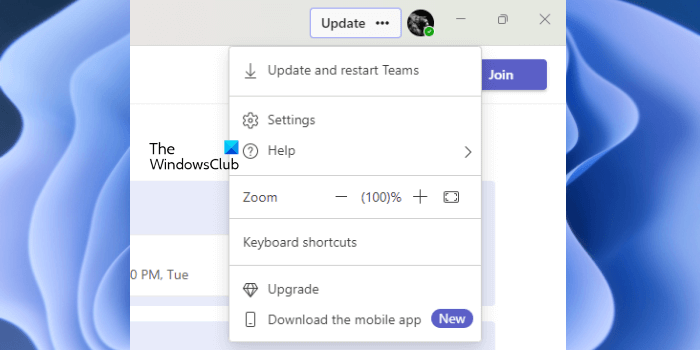
- Microsoft Teams অ্যাপ খুলুন।
- উপরের ডানদিকে কোণায় তিনটি অনুভূমিক বিন্দুতে ক্লিক করুন।
- একটি আপডেট উপলব্ধ হলে, আপনি দেখতে পাবেন ' আপডেট এবং পুনরায় চালু করুন ' বিকল্প। এটিতে ক্লিক করুন।
আপনি যদি Microsoft টিম ব্যবহার করেন (কাজ বা স্কুলের জন্য), তাহলে ' সেটিংস এবং আরও > সম্পর্কে > সংস্করণ »
কিভাবে আউটলুক আপডেট করবেন
এখন আউটলুকের জন্য একটি আপডেট উপলব্ধ কিনা তা পরীক্ষা করুন। Outlook খুলুন এবং 'এ নেভিগেট করুন ফাইল > অফিস অ্যাকাউন্ট ' আপনি সেখান থেকে আউটলুক আপডেট করতে সক্ষম হবেন।
কিভাবে OneDrive আপডেট করবেন
নিম্নলিখিত পদক্ষেপগুলি আপনাকে OneDrive আপডেট করতে সাহায্য করবে:
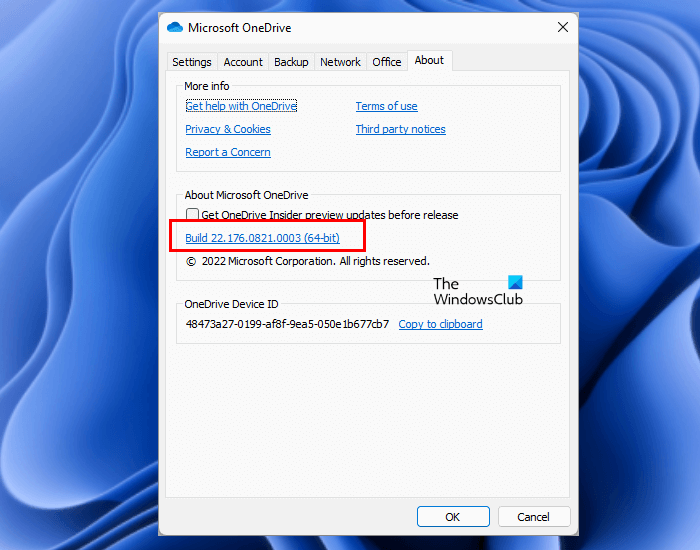
- টাস্কবারে ক্লিক করুন এবং তারপর OneDrive আইকনে ক্লিক করুন।
- যাও ' সহায়তা এবং সেটিংস > সেটিংস৷ »
- নির্বাচন করুন সম্পর্কিত ট্যাব এবং সংস্করণ নম্বর লিঙ্কে ক্লিক করুন।
OneDrive তারপর আপনার ডিফল্ট ওয়েব ব্রাউজারে OneDrive এর সর্বশেষ বিল্ড দেখানো একটি পৃষ্ঠা খুলবে। আপনার OneDrive-এর বিল্ড পুরানো হয়ে গেলে, সর্বশেষ সংস্করণটি ডাউনলোড করুন এবং এটি ইনস্টল করুন।
টিম, আউটলুক এবং ওয়ানড্রাইভে সর্বশেষ আপডেটগুলি ইনস্টল করার পরে, সমস্যাটি ঠিক করা উচিত।
2] OneDrive চলছে কিনা তা পরীক্ষা করুন
ডিফল্টরূপে, আপনি সিস্টেম চালু করলে OneDrive স্বয়ংক্রিয়ভাবে শুরু হয়। এটি ব্যাকগ্রাউন্ডে চলতে থাকে। আপনি যদি চান, আপনি সিস্টেম স্টার্টআপে স্বয়ংক্রিয়ভাবে শুরু থেকে এটি নিষ্ক্রিয় করতে পারেন৷ চালান টাস্ক ম্যানেজার বা Windows 11/10 সেটিংসে ট্যাব। আপনি যদি একটি নির্দিষ্ট স্টার্টআপ অ্যাপ্লিকেশন অক্ষম করেন, এটি সিস্টেম স্টার্টআপে নিজে থেকে শুরু হবে না।
OneDrive আপনার সিস্টেমে না চললে, আপনি টিম এবং OneDrive-এর সাথে সিঙ্ক করতে সমস্যা অনুভব করবেন। আপনি ভুল করে স্টার্টআপের শুরু থেকে এটি অক্ষম করেছেন কিনা তা পরীক্ষা করুন। যদি হ্যাঁ, এটি সক্রিয় করুন এবং আপনার কম্পিউটার পুনরায় চালু করুন।
3] সাইন আউট করুন এবং দলগুলিতে সাইন ইন করুন
এই সমস্যার একটি সহজ সমাধান হল সাইন আউট করা এবং টিমগুলিতে সাইন ইন করা৷ এই নির্দেশাবলী অনুসরণ করুন:
ব্যান্ডউইথ পরীক্ষা এইচটিএমএল 5
- টিম খুলুন এবং উপরের ডানদিকে আপনার প্রোফাইল আইকনে ক্লিক করুন।
- ক্লিক প্রস্থান করুন .
- এখন টাস্কবারে ক্লিক করুন, টিম আইকনে ডান ক্লিক করুন এবং নির্বাচন করুন ছেড়ে দিন . এটি সম্পূর্ণরূপে মাইক্রোসফ্ট টিম বন্ধ করবে।
- আবার টিম খুলুন এবং আপনার Microsoft অ্যাকাউন্টের শংসাপত্র দিয়ে সাইন ইন করুন।
এই কৌশলটি কিছু ব্যবহারকারীদের জন্য কাজ করেছে। এটি আপনার জন্য কাজ করে কিনা তা পরীক্ষা করুন।
4] কমান্ড ক্যাশে সাফ করুন
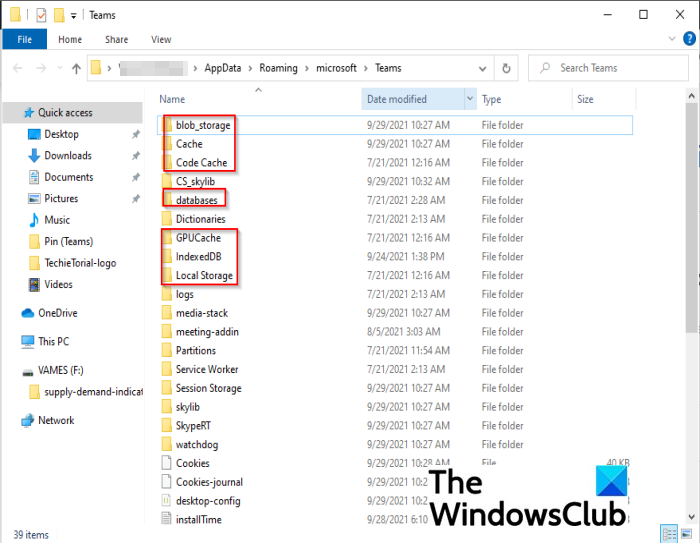
ক্যাশে অস্থায়ীভাবে ডেটা সঞ্চয় করে যাতে অ্যাপ্লিকেশনটি ভবিষ্যতের অনুরোধগুলি দ্রুত পূরণ করতে পারে। সহজ কথায়, ক্যাশে ফাইলগুলি সফ্টওয়্যারটিকে মসৃণভাবে চালায়। কখনও কখনও একটি খারাপ বা দূষিত ক্যাশে কারণে সমস্যা দেখা দেয়। একটি দূষিত টিম ক্যাশের কারণে আপনি টিম এবং OneDrve বা Outlook এর সাথে সিঙ্ক সমস্যা অনুভব করতে পারেন। আমরা পরামর্শ দিই যে আপনি আপনার দলের ক্যাশে সাফ করুন এবং দেখুন এটি সাহায্য করে কিনা।
5] সেফ মোডে আউটলুক খুলুন।
Outlook-এ একটি সমস্যাযুক্ত অ্যাড-ইন থাকতে পারে যা টিমের সাথে সিঙ্ক সমস্যা সৃষ্টি করে। এটি নিশ্চিত করতে, নিরাপদ মোডে Outlook খুলুন। নিরাপদ মোডে শুরু করার পরে যদি টিমগুলি আউটলুকের সাথে সিঙ্ক করতে পারে তবে আপনাকে সমস্যাযুক্ত অ্যাড-ইন সনাক্ত করতে হবে। নিরাপদ মোডে Outlook বন্ধ করুন এবং এটি স্বাভাবিকভাবে পুনরায় চালু করুন। আপাতত, আউটলুক অ্যাড-ইনগুলি একে একে অক্ষম করুন এবং প্রতিটি অ্যাড-ইন নিষ্ক্রিয় করার পরে সমস্যাটি সমাধান হয়েছে কিনা তা পরীক্ষা করুন। এইভাবে আপনি অপরাধী সনাক্ত করতে পারেন।
6] টিম এবং ওয়ানড্রাইভ আনইনস্টল করুন এবং পুনরায় ইনস্টল করুন।
সমস্যাটি অব্যাহত থাকলে, টিম এবং ওয়ানড্রাইভ আনইনস্টল করুন এবং সেগুলি আবার ইনস্টল করুন। আপনি মাইক্রোসফ্ট অফিসিয়াল সাইট থেকে মাইক্রোসফ্ট টিমস এবং ওয়ানড্রাইভের সর্বশেষ সংস্করণ ডাউনলোড করতে পারেন।
7] ওয়েবে টিম ব্যবহার করে দেখুন
আপনি মাইক্রোসফ্ট টিমের ওয়েব সংস্করণটিও চেষ্টা করতে পারেন। এটি করার জন্য, আপনাকে Google Chrome বা Microsoft Edge ব্যবহার করতে হবে। ফায়ারফক্স মাইক্রোসফ্ট টিমের ওয়েব সংস্করণের সাথে সামঞ্জস্যপূর্ণ নয়। আপনি যখন Chrome বা Edge-এ Teams-এ সাইন ইন করবেন, তখন আপনাকে Teams ডেস্কটপ অ্যাপ খুলতে বলা হবে। এটি বাতিল করুন এবং নির্বাচন করুন ' পরিবর্তে ওয়েব অ্যাপ ব্যবহার করুন ' বিকল্প।
পড়ুন : মাইক্রোসফ্ট টিমগুলিতে শিফটগুলি কীভাবে ব্যবহার করবেন .
কেন মাইক্রোসফ্ট টিম সিঙ্ক হচ্ছে না?
যদি Microsoft টিমগুলি Outlook বা OneDrive-এর সাথে সিঙ্ক না করে, ক্যাশে ফাইলগুলি দূষিত হতে পারে। আরেকটি কারণ হল টিম, আউটলুক এবং ওয়ানড্রাইভের পুরানো সংস্করণ। এছাড়াও, কিছু সমস্যাযুক্ত আউটলুক অ্যাড-ইনগুলিও টিমের সাথে সিঙ্ক সমস্যা সৃষ্টি করে। এই নিবন্ধে, আমরা আপনাকে এই সমস্যার সমাধান করতে সাহায্য করার জন্য কিছু সমাধান ব্যাখ্যা করেছি।
আমি কিভাবে OneDrive এবং টিম সিঙ্ক করব?
OneDrive এবং টিম সিঙ্ক করতে, নিশ্চিত করুন যে OneDrive আপনার কম্পিউটারে চলছে। এখন নিচের ধাপগুলো অনুসরণ করুন:
এনভিডিয়া ড্রাইভার আপডেটের ফলে সমস্যা দেখা দেয়
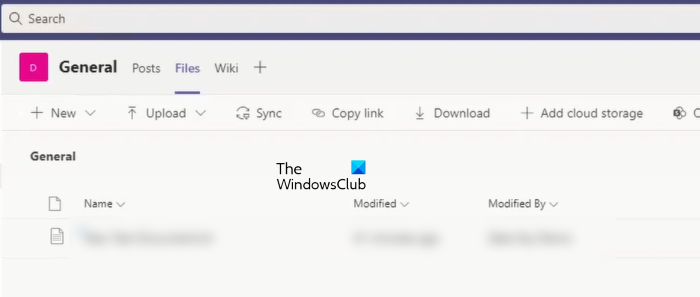
- মাইক্রোসফ্ট টিম খুলুন।
- আপনি OneDrive এর সাথে সিঙ্ক করতে চান এমন ফাইলগুলি নির্বাচন করুন৷
- ক্লিক সিঙ্ক্রোনাইজ করুন .
উপরের ধাপগুলি সম্পন্ন করার পরে, আপনাকে কিছুক্ষণ অপেক্ষা করতে হবে। একবার সিঙ্ক প্রক্রিয়া সম্পূর্ণ হলে, আপনার ফাইলগুলি আপনার OneDrive-এ উপলব্ধ হবে৷ আপনি এখন ফাইল এক্সপ্লোরার থেকে সেগুলি অ্যাক্সেস করতে পারেন৷
টিম স্বয়ংক্রিয়ভাবে OneDrive-এ আপনার প্রতিষ্ঠানের নামের সাথে একটি ফোল্ডার তৈরি করবে। সমস্ত সিঙ্ক করা ফাইল এই ফোল্ডারের মধ্যে উপলব্ধ হবে৷ আপনি ফাইল এক্সপ্লোরারে নিম্নলিখিত অবস্থানে ফোল্ডারটি পাবেন:
|_+_|উপরের পথটি অনুলিপি করুন এবং এটিতে পেস্ট করুন চালান কমান্ড ক্ষেত্র এবং ক্লিক করুন আসতে . মনে রাখবেন যে উপরের পাথে আপনাকে অবশ্যই আপনার প্রতিষ্ঠানের নামের সাথে প্রতিষ্ঠানের নাম প্রতিস্থাপন করতে হবে।
আশাকরি এটা সাহায্য করবে.
আরও পড়ুন : মাইক্রোসফ্ট টিমগুলিতে আপলোড করা নথিগুলির সম্পাদনা কীভাবে সীমাবদ্ধ করবেন .
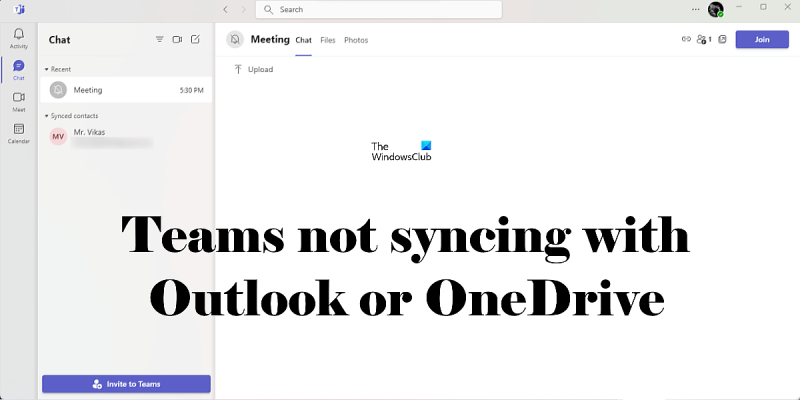





![যুদ্ধের ঈশ্বর রাগনারক পর্যাপ্ত সংস্থান নেই [ফিক্স]](https://prankmike.com/img/games/C4/god-of-war-ragnarok-not-enough-resources-fix-1.png)








